本文旨在详细介绍在进行 vCenter Server Appliance 升级前需完成的关键预检查,确保升级过程的成功。
一、升级前的总体准备工作
在开始升级过程之前,有几项基本的准备工作需要完成。首先,你需要下载并挂载 vCenter Server 安装程序。此外,还需确保 vSphere 网络上所有计算机的时钟同步。时间同步是确保网络中各系统协调工作的基础,任何时间差异都可能导致不可预测的问题。
二、目标系统准备要求
在 vCenter Server Appliance 的升级过程中,目标系统的准备同样至关重要。这不仅涉及到软硬件的兼容性,还包括系统的配置和状态。以下是具体的准备要求和操作细节。
1. 确认软硬件兼容性
首先,必须确保目标系统符合新 VCSA的最低软硬件要求。这包括处理器、内存、存储空间和网络配置等方面。VMware 官方网站提供了详细的硬件兼容列表(HCL),你应该根据这个列表来检查目标 ESXi 主机的硬件配置是否符合要求。此外,还需确认软件版本,比如 ESXi 和 vCenter Server 的版本,是否符合升级后新版本的要求。
VCSA安装程序的系统要求:
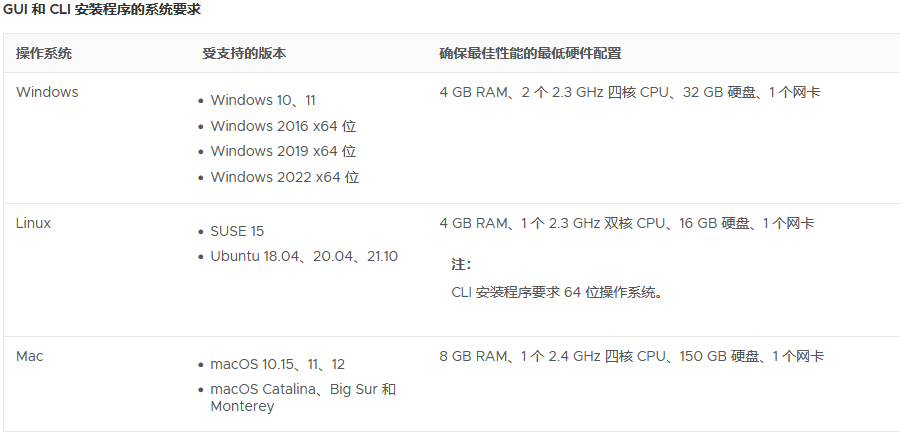
2. 检查 ESXi 主机状态
如果你计划在 ESXi 主机上部署新的 VCSA,务必确保目标 ESXi 主机不处于锁定Locked Mode或维护模式Maintenance Mode。锁定模式可能会限制管理操作,而维护模式则会停止在主机上运行的所有虚拟机,这都可能影响到新设备的部署。你可以通过 vSphere Client 检查和修改 ESXi 主机的状态。
3. 调整分布式资源调度器(DRS)设置
在由 vCenter Server 管理的 ESXi 主机上部署新设备时,分布式资源调度器(DRS)的配置尤为重要。DRS 在集群中自动平衡负载,但在升级过程中,过于激进的负载平衡可能导致问题。确保集群的 DRS 设置不是配置为“完全自动化”Fully Automated,而是设置为“手动”或“部分自动化”。这样可以防止在升级过程中目标 ESXi 主机发生不必要的重启或资源迁移,从而提高升级过程的稳定性和可靠性。
三、源系统准备要求
在升级过程中,源系统的配置也需要特别注意。例如,确保集群的 DRS 设置为手动,以防止升级过程中源系统和目标系统的虚拟机被移动。此外,确认要升级的 vCenter Server Appliance 上的 22 端口(用于 SSH 连接)和 443 端口(用于 HTTPS 连接)是开放的。如果正在升级配置了外部更新管理器的 vCenter Server Appliance,请在源更新管理器计算机上运行迁移助手。
四、网络准备要求
在网络方面,确保新设备能够连接到源 ESXi 主机或 vCenter Server 实例至关重要。如果计划在临时网络设置中为设备指定静态 IP 地址和 FQDN(完全限定域名),则需要验证相应的正向和反向 DNS 记录是否已配置。
在 vCenter Server Appliance 的升级过程中,需要确保某些网络端口处于开放状态以保证数据的顺畅传输和各种服务的正常运作。以下是在升级过程中可能需要开放的主要网络端口:
- 端口 22 (SSH): 用于安全的远程登录、文件传输和远程命令执行。在升级过程中,端口 22 通常用于与源 vCenter Server Appliance 建立 SSH 连接,以便下载导出的数据。
- 端口 443 (HTTPS): 用于安全的网页浏览和数据传输。升级过程中,端口 443 用于建立到源 ESXi 主机的 HTTPS 连接,以验证源设备是否准备好进行升级,并在新旧设备之间建立 SSH 连接。
确保这些端口在源 vCenter Server Appliance、目标 ESXi 主机以及任何中间的网络设备(如防火墙)上均已正确配置和开放。
五、数据和备份准备
在进行任何升级之前,备份是不可或缺的步骤。确保在升级过程中有足够的空闲磁盘空间以容纳数据,并创建 vCenter Server Appliance 的镜像备份(快照),以防升级过程中出现故障。此外,如果部署使用外部数据库,还必须备份外部 vCenter Server appliance 数据库。
六、注意事项和建议
升级过程中,尤其是在增强链接模式vCenter Enhanced Linked Mode环境中,要特别注意备份的重要性。如果升级失败,你需要删除新部署的 vCenter Server appliance,并从各自的备份中恢复 vCenter Server 和 Platform Services Controller 节点。所有节点必须从备份中恢复,以避免复制伙伴与恢复的节点不同步。
升级是一个复杂但至关重要的过程。通过遵循这些详细的准备步骤,你可以最大限度地减少潜在的风险,确保升级过程顺利进行。不要忘记,每一步都是确保你的网络和系统稳定性的关键。最后,不断更新你的知识和技能,适应技术的不断发展,是每个IT专业人员的必修课。
具体升级步骤:






 VM技术助理
VM技术助理














